Durata estimată: 30 de minute
Modulul NetWeans JMX Wizard integrează tehnologia JMX în fluxurile de lucru IDE NetBeans. Acest modul vă permite să dezvoltați rapid aplicații de gestionare, să adăugați funcții de gestionare aplicațiilor existente, să dezvoltați administratori de aplicații și să monitorizați starea mașinii virtuale.
Cu acest ghid practic, veți învăța cum să faceți următoarele:
- Rulați agentul JMX astfel încât să devină disponibil managerului JMX.
- Creați un manager JMX.
- Porniți dispecerul.
- Actualizați dispecerul adăugând logica sa de control proprie.
Exerciții pe teme ale ghidului
- Crearea unui proiect de cerere de demonstrație Anagram
- Agent de lansare
- Creați un proiect dispecer
- Crearea unui proiect
- Creați clasa de difuzare a dispecerului
- Pornirea expeditorului
Cerințe preliminare
Se presupune că cititorul are cunoștințe de bază sau experiență de programare în următoarele tehnologii.
Software-ul necesar pentru a lucra cu acest curs de formare.
Pentru a lucra cu acest tutorial, pe computer trebuie instalat următorul software.
Pentru a instala pluginurile JMX și JConsole. Selectați Instrumente> Plug-inuri și module de descărcare din Centrul de actualizare NetBeans.
- Conținutul ajutorului Netbeans (Ajutor> Conținut de ajutor> JMX). De asemenea, puteți apela ajutorul în orice expert.
Crearea unui proiect de cerere de demonstrație Anagram
Scopul acestui exercițiu este de a crea un agent JMX, la care se va conecta aplicația dispeceratului. Pluginul JMX include proiectul demonstrativ Java al agentului JMX. În acest exercițiu, veți lucra cu proiectul demo astfel încât să nu creați agentul JMX de la zero.
Agent de lansare
Scopul acestui exercițiu este lansarea unei aplicații Java cu funcțiile de gestionare la distanță JMX activate. Funcțiile de gestionare la distanță permit aplicațiilor client (managerii JMX) să se conecteze la o aplicație (agent JMX) și să afișeze vizual datele de monitorizare și gestionare.
Notă. Ca agent JMX pentru care puteți permite gestionarea la distanță, orice aplicație de lucru creată pe JDK 1.5, JDK 1.6 sau JDK 1.7 poate acționa.
Puteți specifica portul de la care agentul va aștepta cererile primite de la JMX. Acest ghid va utiliza portul implicit (1099). Dacă specificați un număr de port diferit, va trebui să efectuați modificările corespunzătoare în toate etapele. În plus, acest ghid nu specifică un fișier de proprietate. (Puteți crea fișiere de proprietăți de gestionare utilizând expertul atunci când vă dezvoltați propriile aplicații.)
De asemenea, puteți să faceți clic pe butonul "Rulați principalul proiect cu monitorizare și gestionare" din bara de instrumente ().
Atunci când începe aplicația, se deschide fereastra "Anagram Game". JVM ascultă portul local 1099 pentru accesul RMI. Agentul JMX care rulează așteaptă cererile de gestionare de la expeditor.
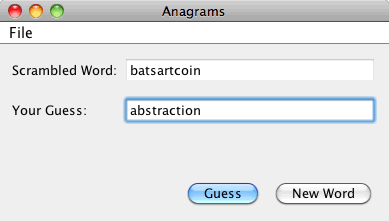
Fereastra aplicației Anagram poate fi minimizată (fără a închide aplicația).
Creați un proiect dispecer
Acest exercițiu arată cum să creați un proiect de aplicație Java numit JMXAnagramManager și să creați o clasă de dispecer care rulează utilizând expertul.
Crearea unui proiect
Notă. În exercițiul următor, veți învăța cum să creați clasa principală de funcționare utilizând expertul JMX Manager.
Când faceți clic pe butonul "Finalizare", în arborele proiectului apare un nou proiect. După cum puteți vedea, proiectul managerului JMX nu diferă de niciun alt proiect de aplicație Java.
Creați clasa de difuzare a dispecerului
În acest exercițiu, veți învăța cum să creați o clasă de dispecer care rulează folosind expertul JMX Manager.
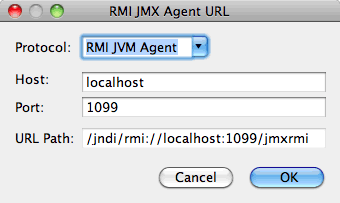
Un singur element este listat în lista "Protocol". Câmpul "Protocol" este scris și vă puteți specifica propriul protocol. Implicit, agentul RMI JVM utilizează protocolul RMI pentru a se conecta la agentul JDK JMX. Agentul care rulează în pasul anterior este de același tip.
În acest caz, trebuie să utilizați nodul și portul implicit, deoarece agentul ascultă pe portul local localhost: 1099. Câmpul "Cale URL" este doar pentru citire și afișează calea completă pentru agentul RMI JVM. Datele din câmpul "Cale URL" sunt actualizate automat când valorile nodului și ale portului se modifică.
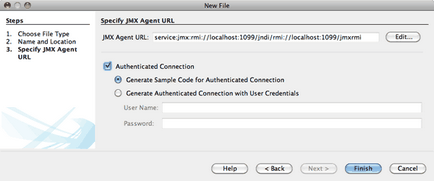
Conexiunea cu agentul nu a fost autentificată, deoarece configurația de autentificare nu a fost furnizată când agentul a fost pornit.
Pornirea expeditorului
Acest exercițiu vă arată cum să porniți expeditorul și să descoperiți componentele lui MBean.
Alternativ, aveți posibilitatea să faceți clic dreapta pe nodul proiectului JMXAnagramManager din fereastra Proiecte și să selectați Executare.
Când selectați Run, aplicația JMXAnagramManager pornește, se conectează la agentul de la distanță, afișează numele MBeans detectate în fereastra Results și închide conexiunea:
Proiectul este compilat și dispecerul este pornit. Numele de ObejctNames detectate sunt afișate în fereastra "Rezultate". După cum puteți vedea, fereastra afișează numele componentei MBean AnagramsStats și numele componentelor MBean ale mașinii virtuale Java. Toate componentele standard ale MBean ale mașinii virtuale Java se află în domeniul java.lang JMX.
Când executați proiectul JMXAnagramManager, următoarele informații trebuie afișate în fereastra Rezultate în NetBeans:
Gata! O treabă bună!
Sperăm că acest ghid practic a fost util pentru dvs. și că aveți abilitățile necesare pentru a proiecta dispecerii pentru a accesa informațiile exportate de instrumentele JMX.